Vera Mendes, Anja!!
Plugins:
Xero-Fritillary
Gmic Plugins-X86, 3,2,0 verzió
Hozzávalók itt:
Hozzávalók itt:
Katt a képre és eredeti méretben
találod.
1: Hozzuk be az alapot, ezután azonnal duplázzuk is meg,
(Layers-Duplicate).
1: Hozzuk be az alapot, ezután azonnal duplázzuk is meg,
(Layers-Duplicate).
2: Lépjünk az alsó rétegre, (Effects-Image Effects-
Seamless Tiling).
Seamless Tiling).
3: Nyissunk egy új réteget, (Layers.New Raster Layer),
színezzük ki: #81b3ee, helyezzük el alsó rétegnek,
(Layers-Arrange Send to Botton).
4: Középső réteget mossuk el, (Adjust-Blur-
Gaussian Blur).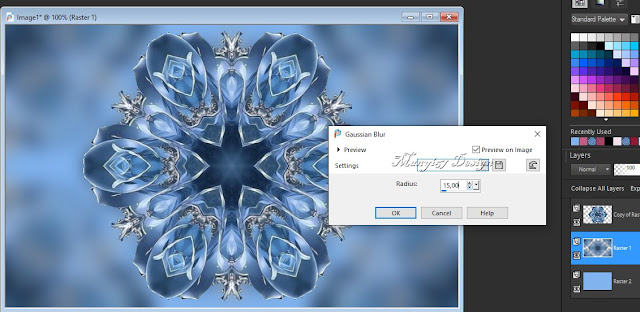
5: Következik, (Effects-Plugin-Xero-Fritillary), éleken
erősítjük, (Effects-Enge Effencts-Enhance).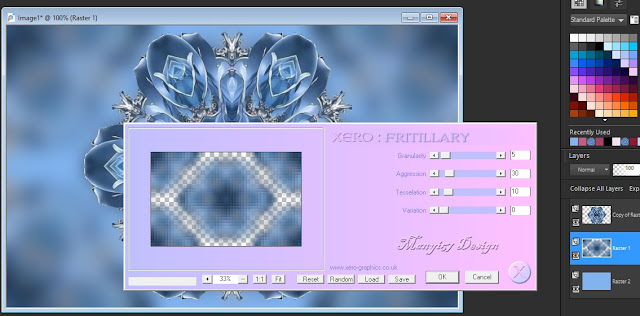
6: Egyesítjük az összes réteget, Merge-Megre Visible).
7: Duplázzuk meg most a réteget, (Layers-Duplicate),
másolatot a vonalzó segítségével nyomjuk
össze így, 50-100-ig.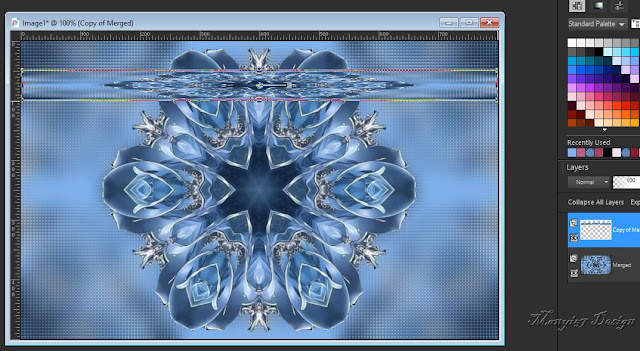
8: Következik, (Effects-Distortion Effects–Curlicues).
színezzük ki: #81b3ee, helyezzük el alsó rétegnek,
(Layers-Arrange Send to Botton).
4: Középső réteget mossuk el, (Adjust-Blur-
Gaussian Blur).
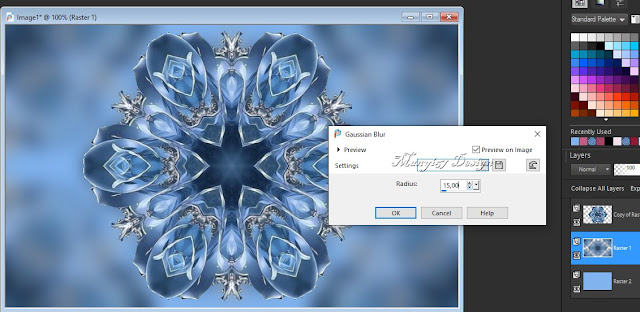
5: Következik, (Effects-Plugin-Xero-Fritillary), éleken
erősítjük, (Effects-Enge Effencts-Enhance).
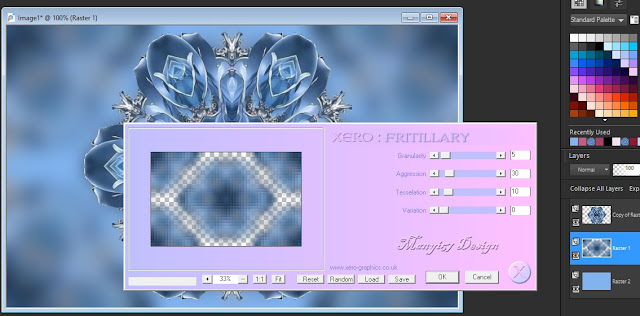
6: Egyesítjük az összes réteget, Merge-Megre Visible).
7: Duplázzuk meg most a réteget, (Layers-Duplicate),
másolatot a vonalzó segítségével nyomjuk
össze így, 50-100-ig.
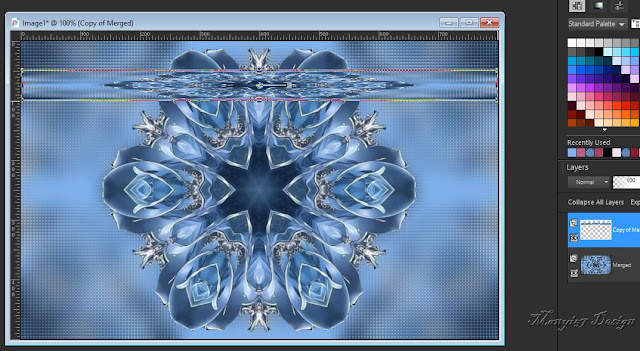
8: Következik, (Effects-Distortion Effects–Curlicues).
9: Alkalmazzuk, (Effects-Plugins-G’MIC-QT-Deformations-
Cirde Transform).
Cirde Transform).
10: Árnyékoljuk, (Effects-3D
Effects-Drop Shadow),
színe: #344e73.
színe: #344e73.
fordítsuk meg, (Image-Mirror-Mirror Vertical),
két
legfelső réteget egyesítjük, Merge-Merge Down).
legfelső réteget egyesítjük, Merge-Merge Down).
12: Éleken erősítjük is, (Adjust-Sharpness-Sharpen More),
árnyékoljuk, (Effects-Plugins-GMIC-G’MIC
QT-Lights
és Shadows-Drop Shadow3d), menteni kell a képet.
13: Hozzuk be az árnyékot, de csak az árnyékot, másoljuk és
illesszük be a bent lévő képre középrétegnek.
illesszük be a bent lévő képre középrétegnek.
14: Egyesítjük az összes réteget,
(Merge-Merge Visible).
15: Következik, (Effects-Plugins-GMIC-G’MIC QT-
Testing-Samj-Rendering-Traits Strokes).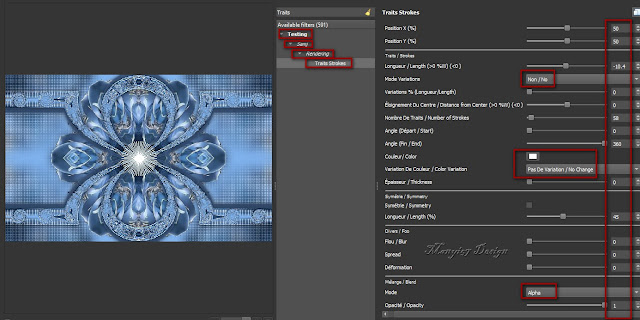
16. Jön, (Effects-Plugins-GMIC-G’MIC QT-Frames-
Frame(Blur), menteni kell itt is a képet.
Testing-Samj-Rendering-Traits Strokes).
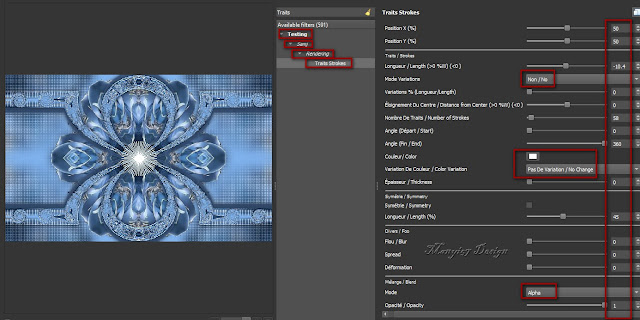
16. Jön, (Effects-Plugins-GMIC-G’MIC QT-Frames-
Frame(Blur), menteni kell itt is a képet.
17: Behozzuk az előbb mentett képet
és folytassuk a
szerkesztését, másoljuk és illesszük be a lánykánkat,
helyezzük el a modell szerinte jobbra.
helyezzük el a modell szerinte jobbra.
18: Éleken erősítünk, (Adjust-Sharpness-Sharpen).
19: Árnyékoljuk, (Effects-3D Effects-Drop Shadow),
Színe: #344e73.
19: Árnyékoljuk, (Effects-3D Effects-Drop Shadow),
Színe: #344e73.
21: Adjunk neki keretet,
(Effects-Plugins-GMIC-G’MIC QT-
Frames-Frame(Blur), színe:#344e73, menteni kell a képet.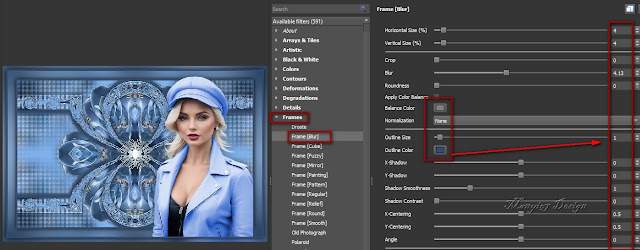
Frames-Frame(Blur), színe:#344e73, menteni kell a képet.
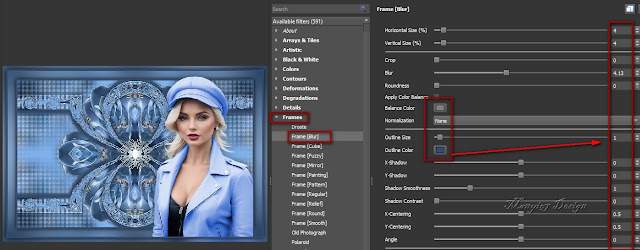
22: Behozzuk a képet és folytassuk a
szerkesztését, helyezzük rá
a nevét, „Anna” vagy pedig írjuk rá mi magunk, igazítsuk el,
a nevét, „Anna” vagy pedig írjuk rá mi magunk, igazítsuk el,
hogy jól álljon.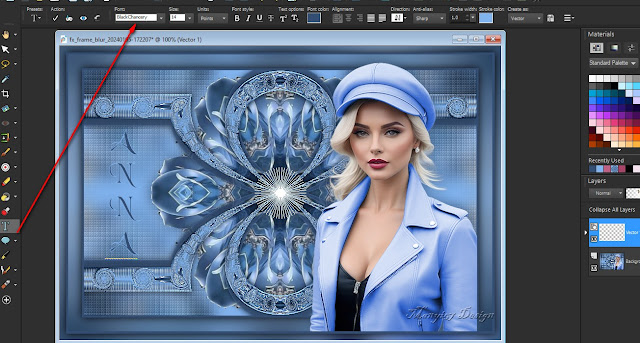
23: Konvertáljuk át a Vertor réteget, Raster réteggé.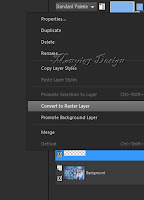
24: Árnyékoljuk, (Effects-3D Effects-Drop Shadow),
színe: 000000.
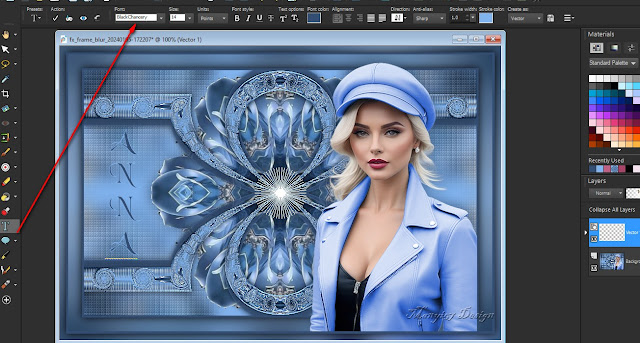
23: Konvertáljuk át a Vertor réteget, Raster réteggé.
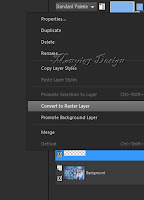
24: Árnyékoljuk, (Effects-3D Effects-Drop Shadow),
színe: 000000.
 |  | |
 |  | |
 |  | |
 |  | |
 |  | |
 | ||
| |





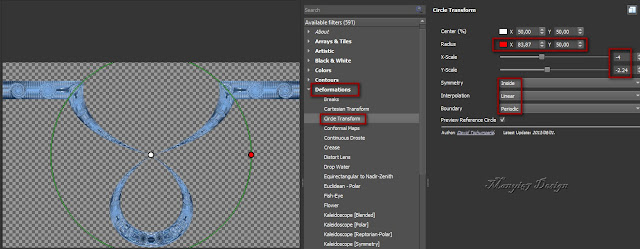























.jpg)




Nincsenek megjegyzések:
Megjegyzés küldése